win7系统 internet 选项是英文该怎么办?internet选项英文改回中文的方法!
发布时间:2017-04-06 20:22:59 浏览数:
在windows 操作系统中我们可以使用internet 选项来修改浏览器主页、清理浏览器垃圾、设置代理网络等等,功能十分强大。但使用win7系统的用户反映称,internet 选项变成英文了,不知道怎么设置。
在文本中小编给大家分享下将internet 选项 英文改回中文的设置方法。
步骤:
1、点击【开始菜单】—【控制面板】;
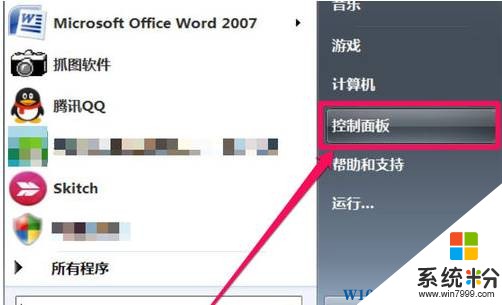
2、将查看方式改成【大图标】,在下面点击【internet 选项】;
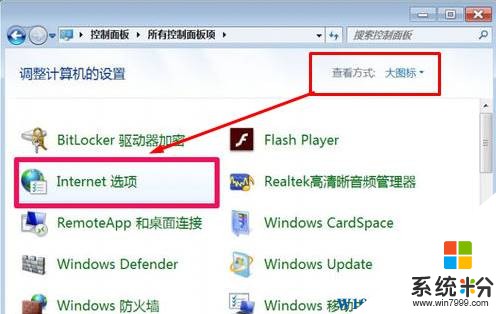
3、在Internet属性窗口点击【语言】,如图所示:
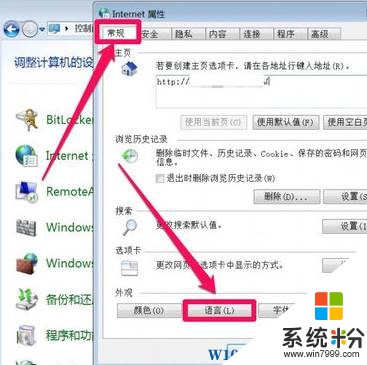
4、查看是否有英文,有的话将其选中后删除即可。
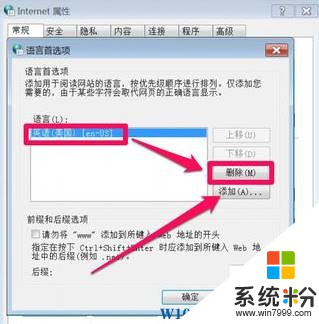
5、然后点击【添加(A)】,添加中文(简体,中国)[ZH-CN] ,点击【确定】即可。
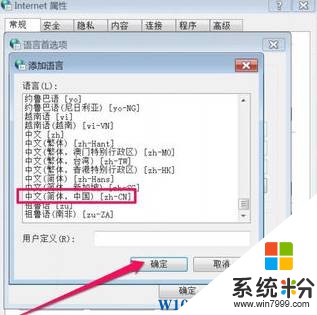
设置完成后点击确定保存,重启浏览器是否解决问题,如问题依旧继续往下看
6、重新打开【控制面板】中,选择“区域和语言”;
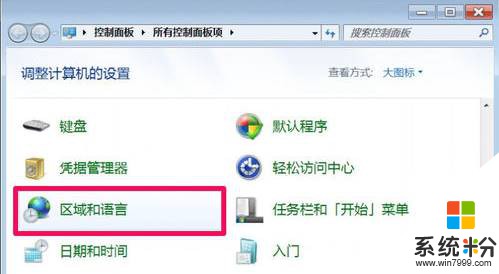
7、在格式下格式修改为【中文(简体,中国)】;
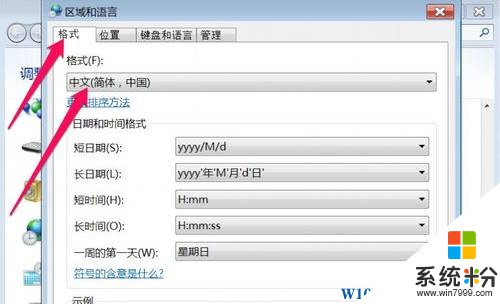
8、切换到【管理】选卡,在【非Unicode的程序语言】下点击【更改系统区域设置】设置成“中文(简体,中国)”,确定,重启一下电脑,IE就恢复成中文了。
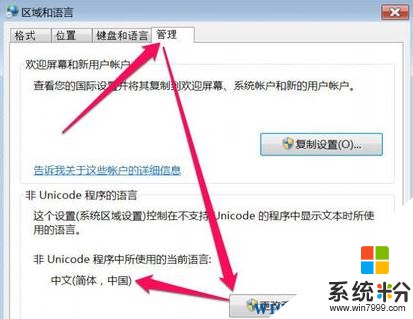
以上就是win7系统internet 选项 英文的修复方法!
在文本中小编给大家分享下将internet 选项 英文改回中文的设置方法。
步骤:
1、点击【开始菜单】—【控制面板】;
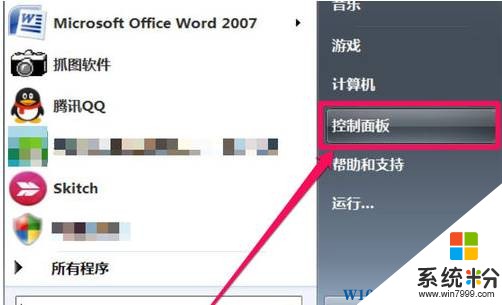
2、将查看方式改成【大图标】,在下面点击【internet 选项】;
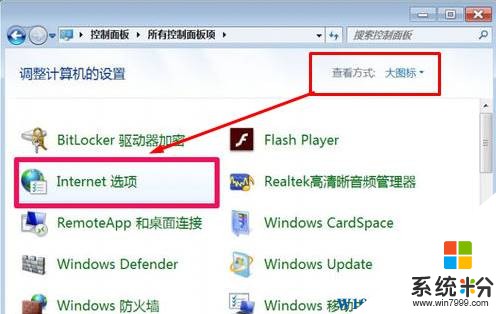
3、在Internet属性窗口点击【语言】,如图所示:
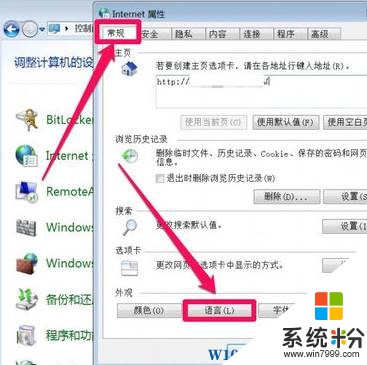
4、查看是否有英文,有的话将其选中后删除即可。
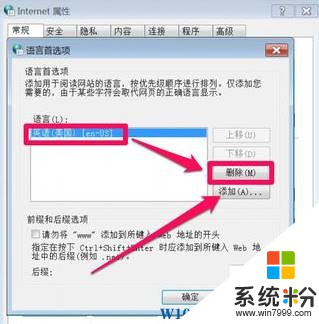
5、然后点击【添加(A)】,添加中文(简体,中国)[ZH-CN] ,点击【确定】即可。
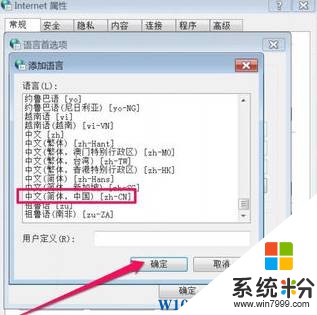
设置完成后点击确定保存,重启浏览器是否解决问题,如问题依旧继续往下看
6、重新打开【控制面板】中,选择“区域和语言”;
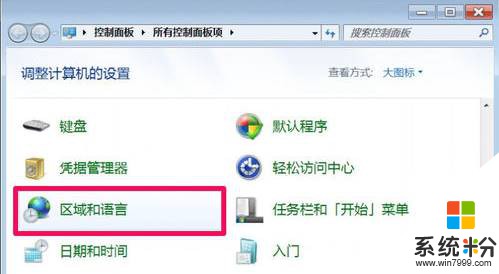
7、在格式下格式修改为【中文(简体,中国)】;
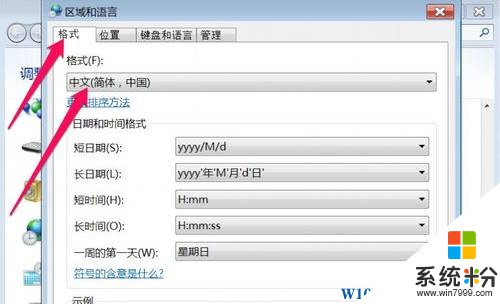
8、切换到【管理】选卡,在【非Unicode的程序语言】下点击【更改系统区域设置】设置成“中文(简体,中国)”,确定,重启一下电脑,IE就恢复成中文了。
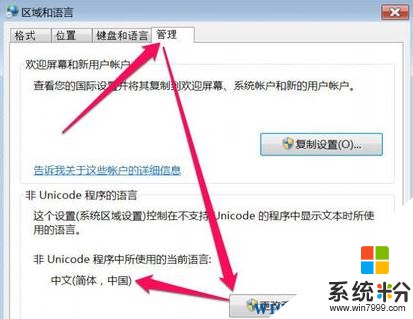
以上就是win7系统internet 选项 英文的修复方法!